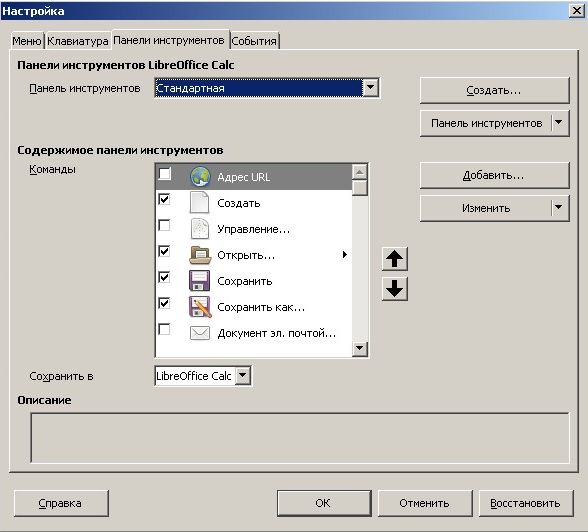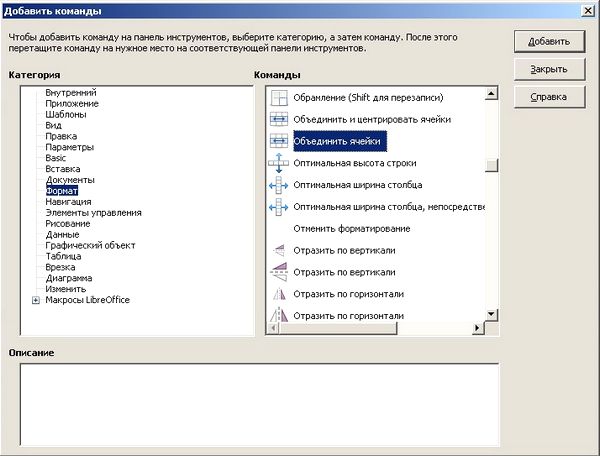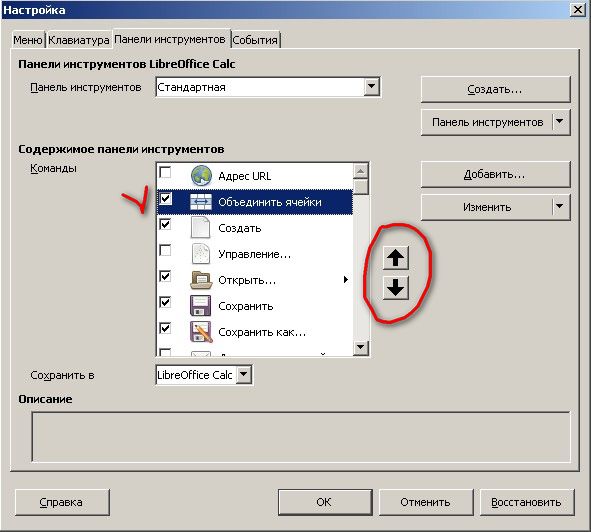По умолчанию на панели инструментов LibreOffice находится много различных кнопок-иконок. Но не все, поэтому если какая-то функция вами используется часто, ее лучше вывести на панель инструментов. Так вы сэкономите себе много времени. Как это сделать, мы покажем на примере кнопки «Объединить ячейки» (она находится в меню «Формат > Объединить ячейки» (LibreOffice Calc — это табличный редактор).
Переходим в меню «Сервис > Настройки > Панель инструментов». Пролистаем текущее содержимое панели в виде кнопок. Возможно, функция присутствует, но не включена.
Если не находим, создадим кнопку сами. Для этого нажимаем на «Добавить». Появится список категорий и команд. Наша искомая функция «Объединить ячейки» находится в категории «Формат». Выделяем ее и нажимаем на кнопку «Добавить» (верхний правый угол).
Ваша кнопка должна появится на панели инструментов в верхнем левом углу (под меню «Файл». Можете переместить ее в другое место с помощью стрелок «верх» и «вниз» в меню «Сервис > Настройки > Панель инструментов».
Много ли времени мы сэкономили? Сейчас посчитаем. На поиск того, как вытащить кнопку на панель инструментов я потратил 10 минут. Теперь я объединяю ячейки за 1 секунду. А раньше тратил на это 3-4 секунды. При объединении 100 ячеек я сэкономлю 3-4 минуты. Мало? Мало. Зато если я буду пользоваться этой командой чаще, экономия будет увеличиваться все больше и больше. Все зависит от того, насколько часто вы планируете использовать ту или иную команду.